- 系统
- 教程
- 软件
- 安卓
时间:2021-01-28 来源:u小马 访问:次
地图无忧电脑版是一款非常实用的出行地图导航软件,企业级的精心设计,打造你的专属业务地图,将企业的业务数据直观展现,不论是用户还是客户,都能够一目了然,基于地理位置做商业选址分析,提升工作效率和辅助业务决策。接下来和小编一起来学习一下地图无忧添加点数据的方法教程,希望大家会喜欢。
地图无忧添加点数据的方法:
1、点击 按钮,新建标注图层(在新建地图时,系统已经自动添加了一个标注图层,此步可省略)。
按钮,新建标注图层(在新建地图时,系统已经自动添加了一个标注图层,此步可省略)。
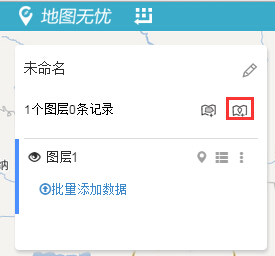
2、在新建的图层下面,添加你的网点标注。有2种方式:(1)使用“批量添加数据”工具进行批量标注,适用于批量标注较多的数据。(2)使用点标注工具 ,在地图上逐个标点,适用于标注较少的数据,如下图所示:
,在地图上逐个标点,适用于标注较少的数据,如下图所示:
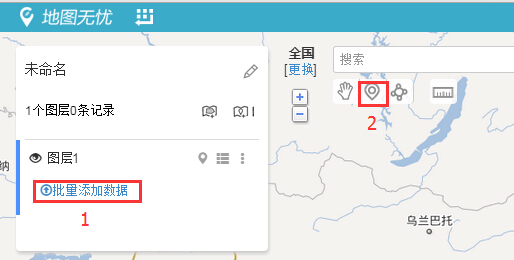
3、点击 工具,在地图上标点,并填写点的名称和描述信息,如下图所示:
工具,在地图上标点,并填写点的名称和描述信息,如下图所示:
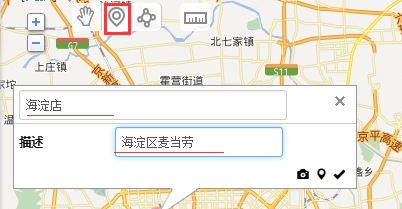
4、点击 按钮,给点添加图片。
按钮,给点添加图片。
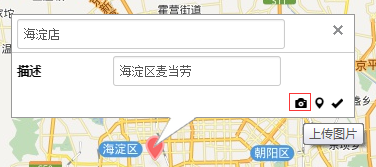
有三种添加图片来源的方法:网络图片、本地图片及我的图片,也可以在手机APP上拍照上传图片。
5、点击 按钮,更换图标的显示方式,可以选择大小、颜色及标识等,如下图所示:
按钮,更换图标的显示方式,可以选择大小、颜色及标识等,如下图所示:
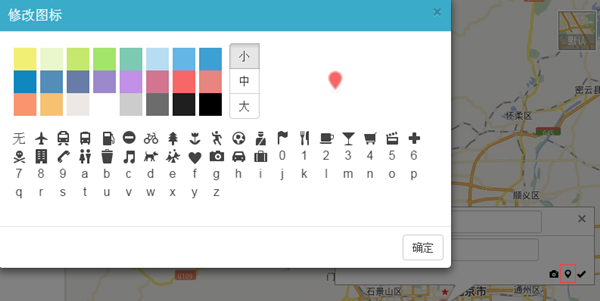
通过这几步,您就在地图上成功地标注了一个点,您可以依照此方法继续标注其它点。
以上介绍的内容就是关于地图无忧添加点数据的具体方法,不知道大家学会了没有,如果你也遇到了这样的问题的话可以按照小编的方法自己尝试一下,希望可以帮助大家解决问题,谢谢!!!想要了解更多的软件教程请关注Win10镜像官网~~~~





